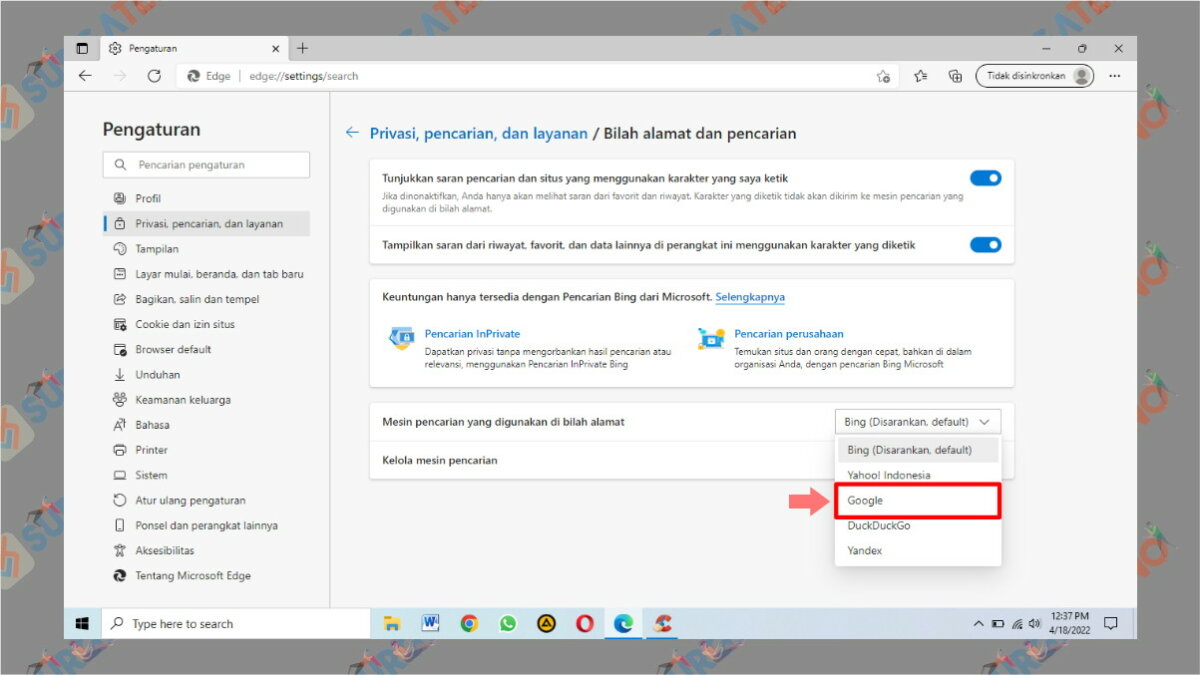Cara Merubah Bing ke Google di Edge di Android dan Komputer

Cara Merubah Bing ke Google di Edge di Android dan Komputer itu gampang banget. Simak artikel ini hingga selesai jika kamu belum tau caranya.
Bukan Google saja yang punya aplikasi browser, tapi Microsoft juga punya aplikasi browser bernama Edge yang diproyeksikan sebagai pengganti Internet Explorer.
Microsoft Edge disertakan pada sistem operasi Windows sebagai browser bawaan. Selain tersedia untuk Windows, browser yang satu ini juga tersedia untuk Android dan iOS.
Microsoft Edge mengusung tampilan yang menarik banget. Browser yang ringan ini juga sudah terintergrasi langsung dengan beberapa layanan dari Microsoft.
Microsoft Edge membebaskan para pengguna nya untuk mengkustomisasi tampilan browser sesuai dengan keinginan seperti mengganti tema, speed dial, bookmark dan lain sebagainya.
Bahkan kamu juga diperbolehkan untuk mengganti mesin pencari bawaan yang awalnya Bing menjadi Google, Yahoo, Yandex atau DuckDuckGo.
Cara Merubah Bing ke Google di Edge di Android dan Komputer
Bisa dirubahnya mesin telusur di Microsoft Edge tentu menjadi kabar baik, terutama bagi kamu yang lebih terbiasa menggunakan Google dibandingkan dengan Bing.
Jika kamu belum mengetahui cara merubahnya, kamu bisa menyimak tutorial yang akan saya jelaskan dengan lengkap berikut:
1. Android
Pertama-tama, saya akan menjelaskan langkah-langkah yang harus dilakukan untuk mengubah Bing jadi Google di Edge Android, silahkan disimak dengan seksama.
- Tap icon “Titik Tiga” yang berada dibawah.
- Lalu sentuhlah icon “Gear” yang bertuliskan “Pengaturan”.
- Untuk memunculkan setelannya, kamu bisa langsung menyentuh “Umum”.
- Lanjutkan dengan menyentuh Pilih “Mesin Pencari”.
- Lalu aturlah menjadi “Google”.
- Selesai.
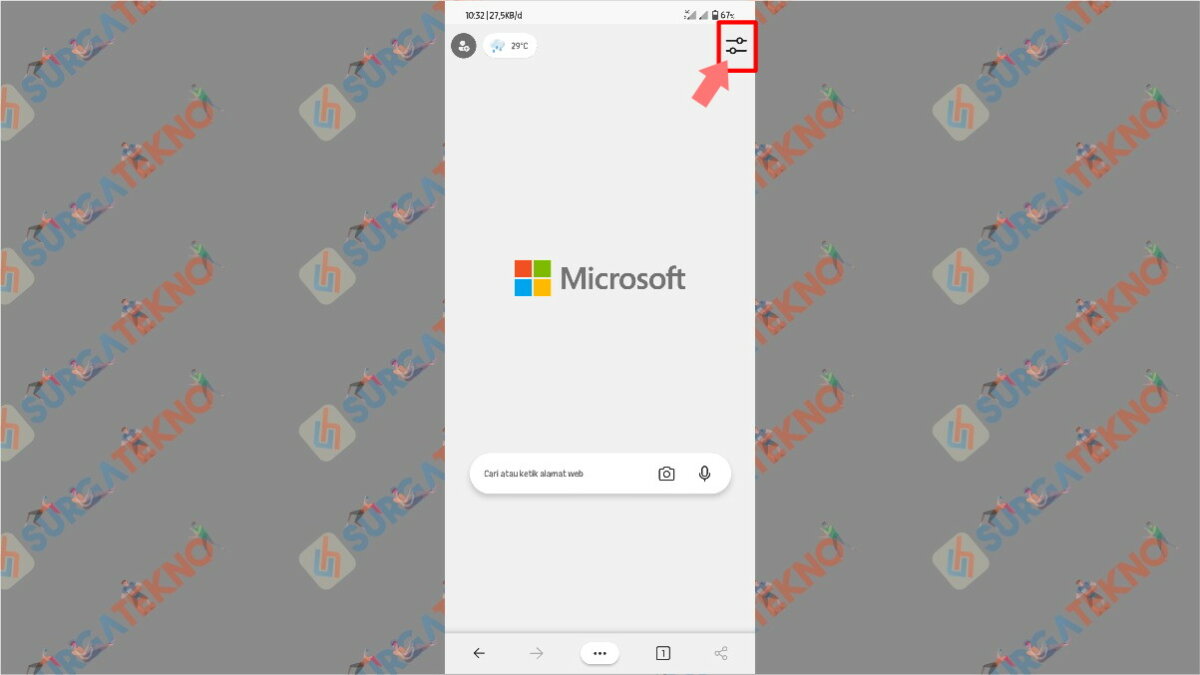
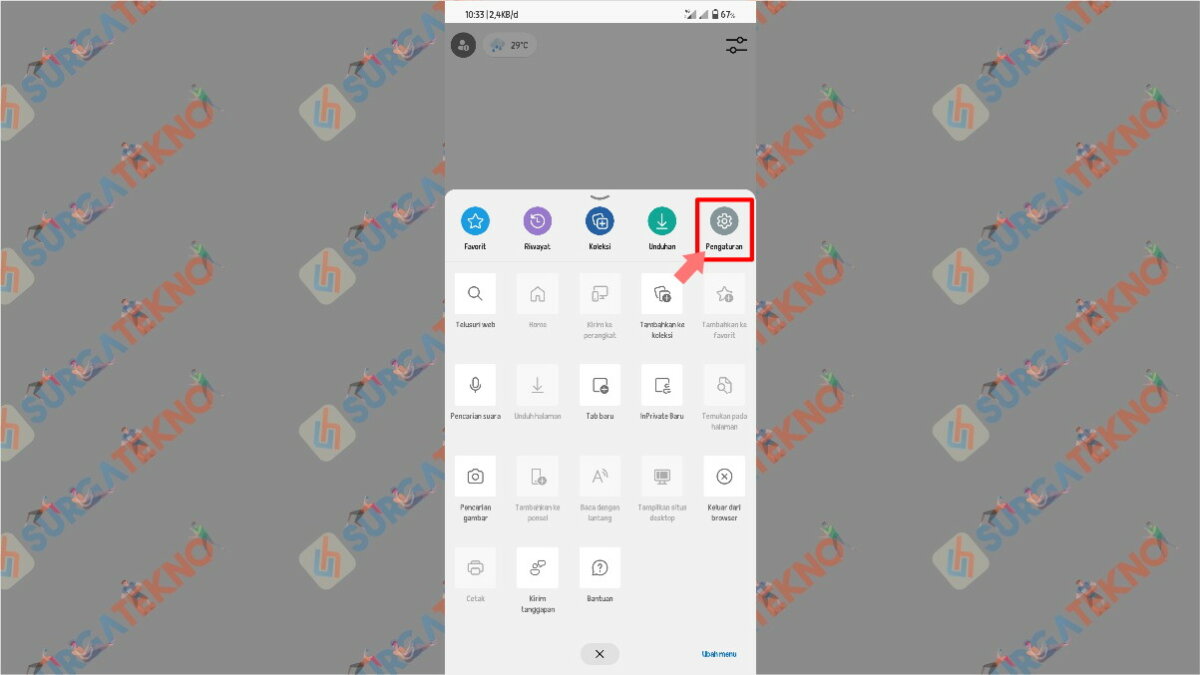
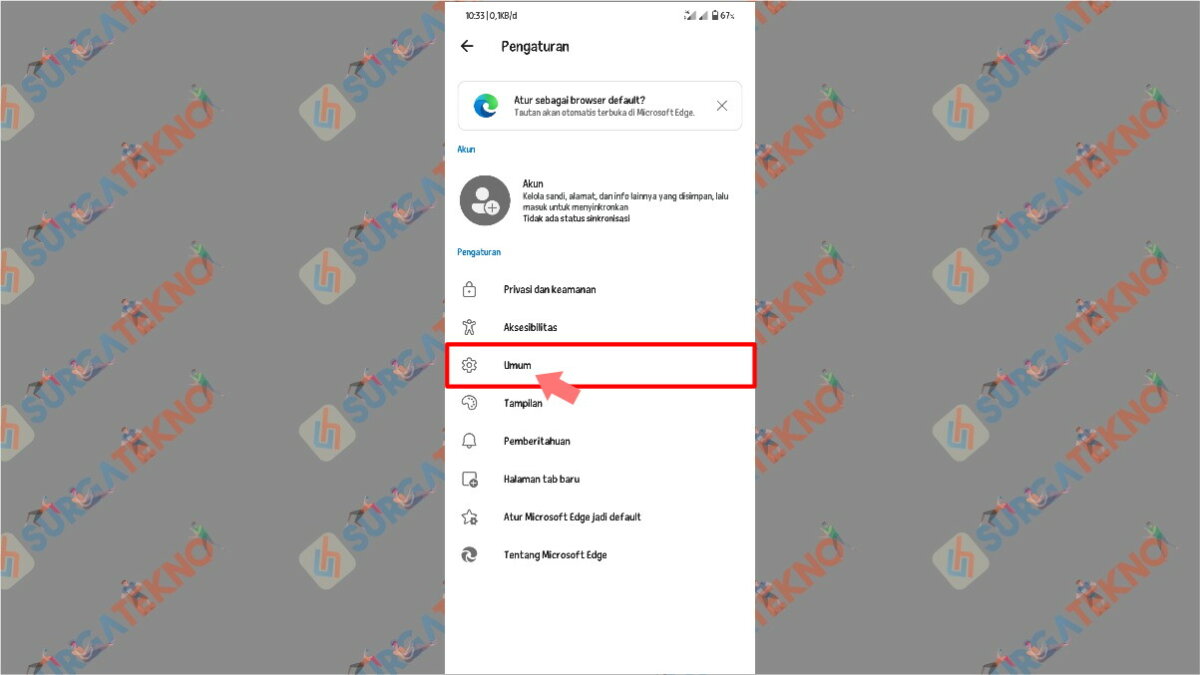
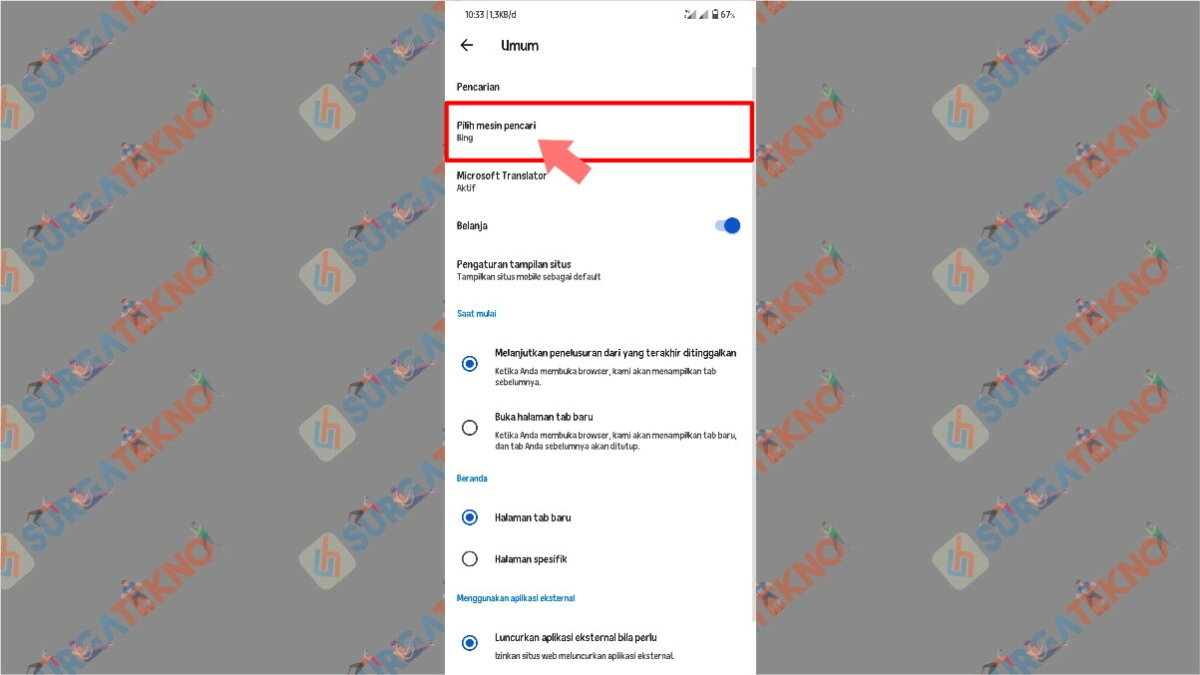
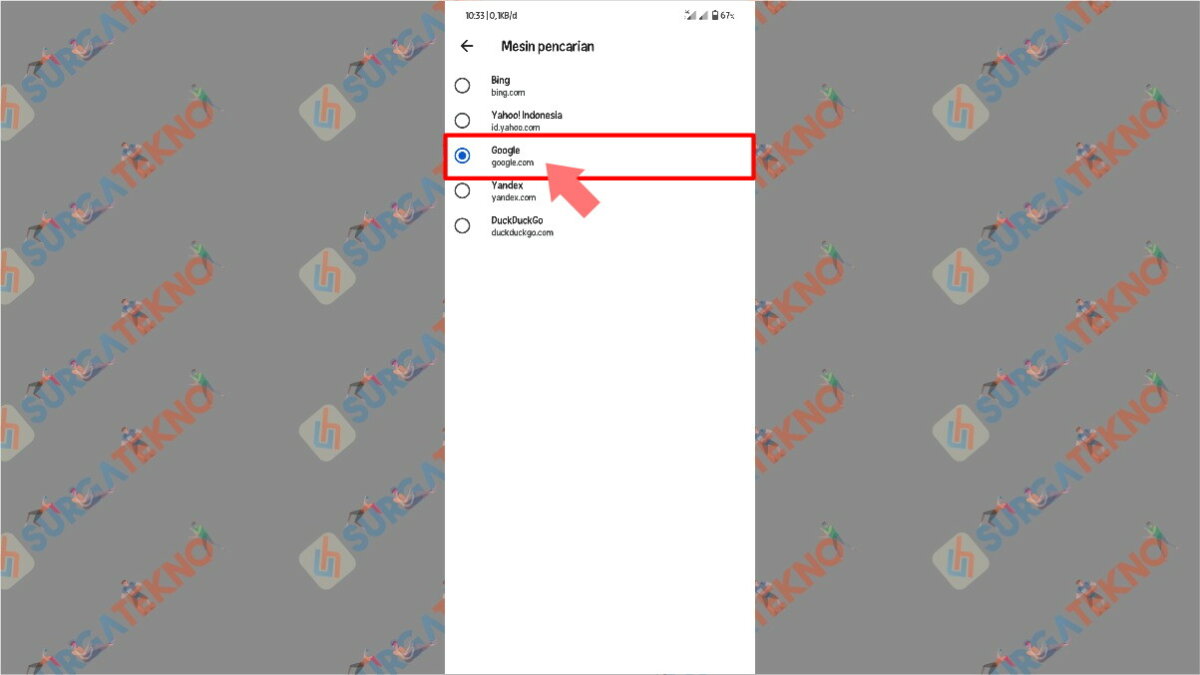
2. Komputer
Cara Merubah Bing dari Google di Edge di komputer juga tidak sulit untuk dilakukan. Silahkan ikuti petunjuk dibawah jika kamu belum tau seperti apa Caranya:
- Klik icon “Titik Tiga”, icon ini berada di pojok kanan atas.
- Lanjut dengan mengklik “Pengaturan”.
- Kemudian klik pada “Privasi, Pencarian dan Layanan” dan Bilah alamat dan pencarian”.
- Silahkan klik “Bing”.
- Lalu gantilah menjadi “Google”.

- Selesai.
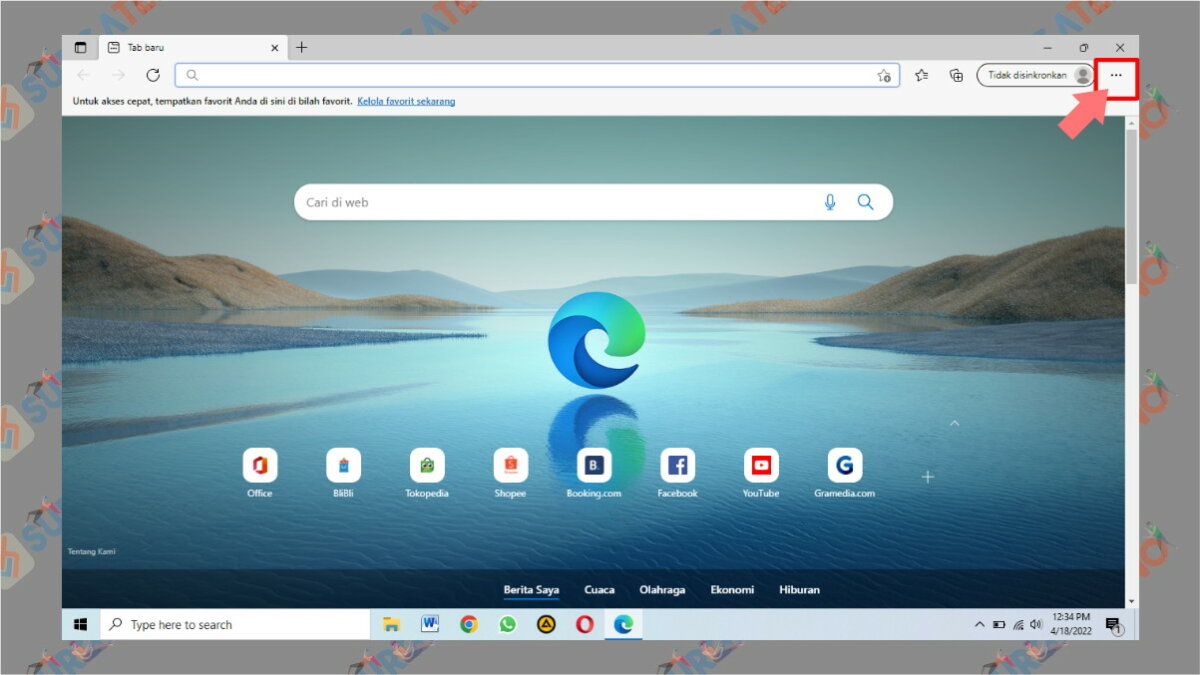
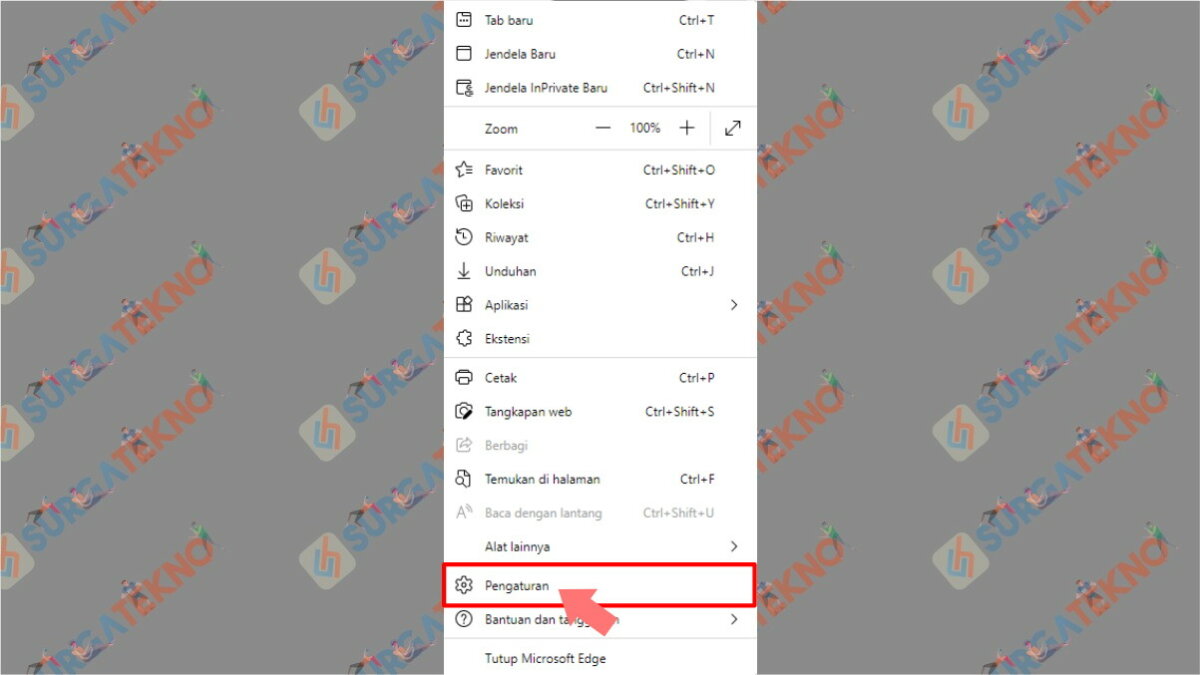
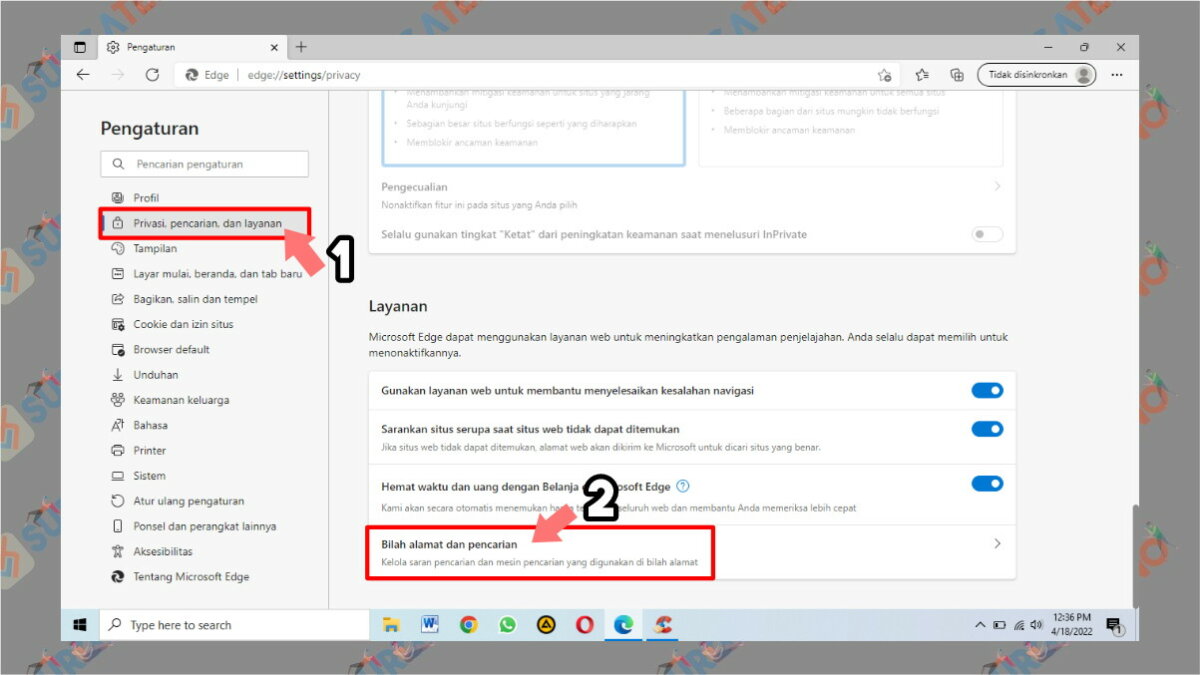
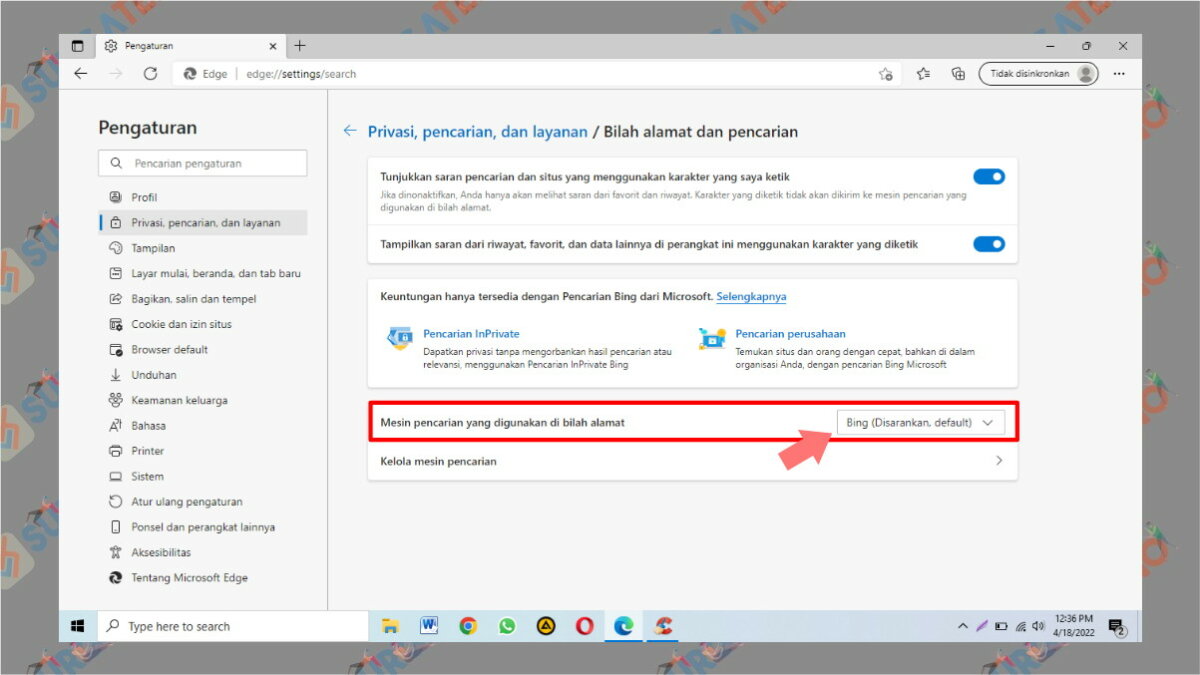
Akhir kata
Langkah-langkah untuk merubah Bing jadi Google di Edge Android dan laptop sudah dijelaskan dengan lengkap. Terimakasih sudah membaca, silahkan tinggalkan komentar jika kamu mengalami kendala.